WPS文字中怎么添加页码并设置页码位置?
时间:2021-09-06 来源:互联网
WPS文字中怎么设置页码 设置页码的方法?Wps文字中编辑文档的时候,需要设置给文档的上方或者下方加上页码,这样在以后我们阅读起来就可以清楚的知道当前所在哪个位置了。那么,具体怎么操作呢?一起来了解下吧!
软件名称:wps office 2011 简体中文免费版软件大小:43.58MB更新时间:2013-09-29立即下载
1、在计算机桌面的Wps文字图标上双击鼠标左键,将其打开运行。如图所示;

2、在打开的Wps文字程序窗口,打开插入菜单选项卡。如图所示;

3、在插入菜单选项卡下,点击页码选项按钮。如图所示;

4、点击页码选项按钮后,这个时候会打开页码选项框。如图所示;

5、在页码选项框中,选中页眉下的页眉中间选项点击它。如图所示;

6、返回到Wps文档中,可看到页眉中间插入的页码效果。如图所示;

7、在页码选项框中,选中页脚下的页脚右侧选项点击它。如图所示;

8、返回到Wps文档中,可看到页脚右侧插入的页码效果。如图所示;

相关推荐:
WPS怎么将图片转换成文字?
WPS怎么做ppt幻灯片并插入页码?
WPS文字文件保存默认格式怎么修改?
相关阅读更多 +
-
 无限暖暖拾光季活动-游说七位自由搭配师任务 2025-11-05
无限暖暖拾光季活动-游说七位自由搭配师任务 2025-11-05 -
 闪耀暖暖感应兑换福利-熔金秘坊多重奖励限时兑 2025-11-05
闪耀暖暖感应兑换福利-熔金秘坊多重奖励限时兑 2025-11-05 -
 OP币全面解析:币安与欧易交易指南 2025-11-05
OP币全面解析:币安与欧易交易指南 2025-11-05 -
 忘川风华录名士玄奘怎么培养-名士玄奘技能及讲解 2025-11-05
忘川风华录名士玄奘怎么培养-名士玄奘技能及讲解 2025-11-05 -
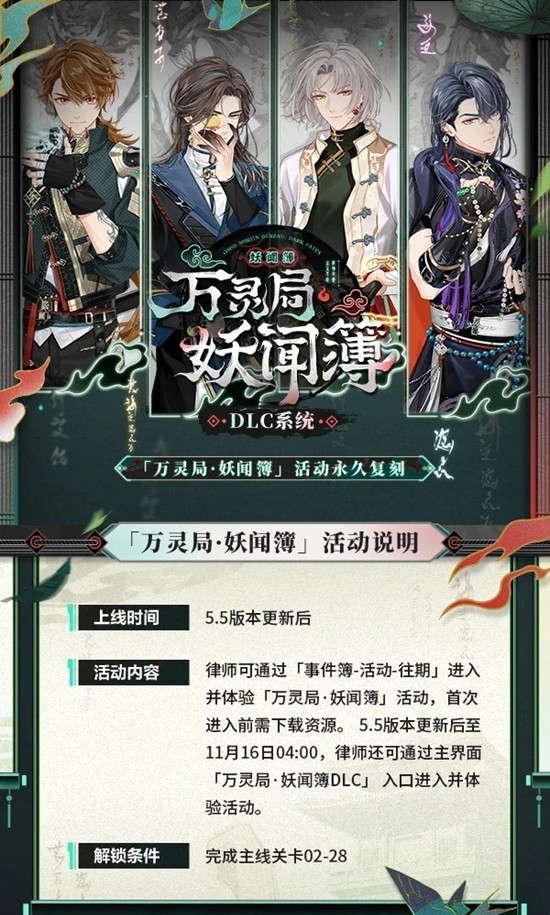 未定事件簿万灵局·妖闻簿-活动永久上线DLC系统 2025-11-05
未定事件簿万灵局·妖闻簿-活动永久上线DLC系统 2025-11-05 -
 明日方舟6.5周年小游戏-喀兰贸易技术研发部 2025-11-05
明日方舟6.5周年小游戏-喀兰贸易技术研发部 2025-11-05
最近更新





